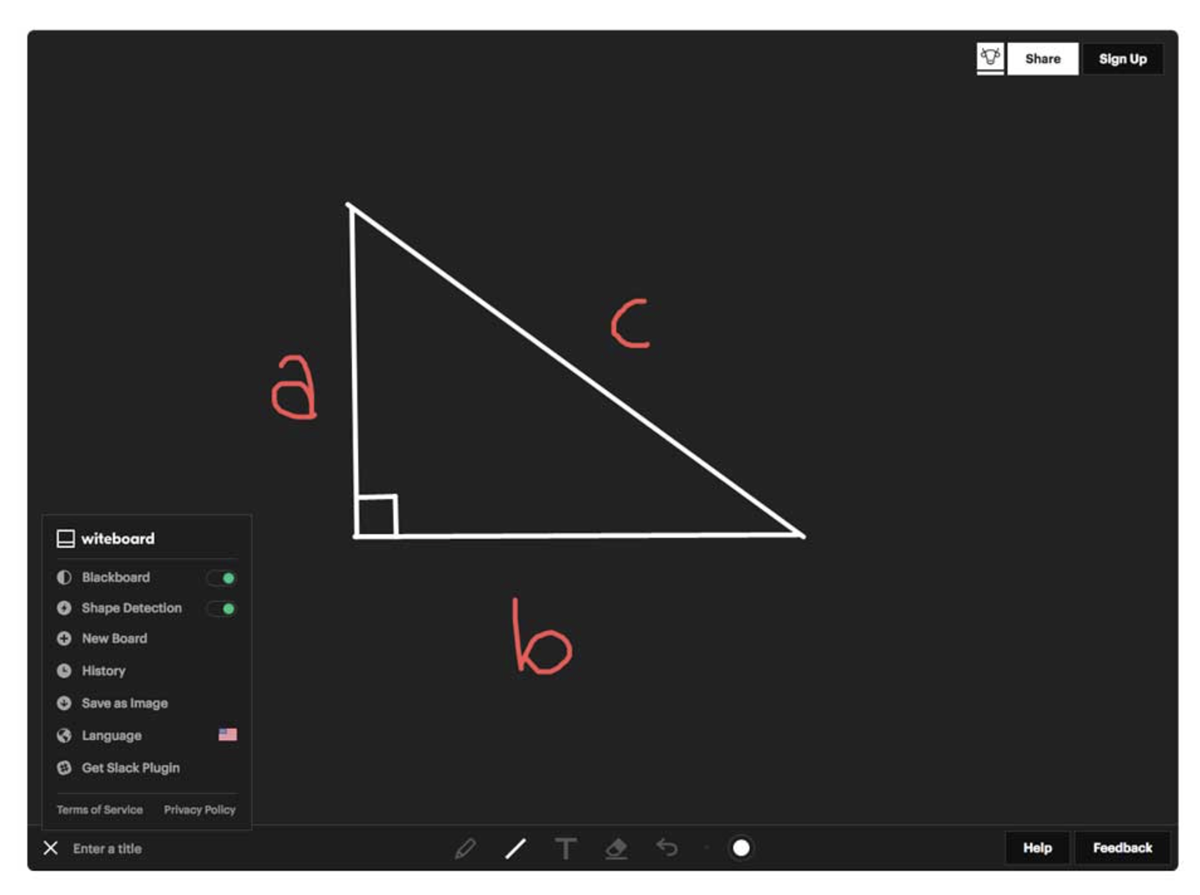Kamu butuh aplikasi yang bisa untuk menggambar atau mencoret-coret dengan mudah? Sudah coba Witeboard? Aplikasi ini berfungsi seperti papan tulis, namun dalam bentuk digital.
Mungkin kamu beranggapan ada banyak aplikasi untuk menggambar. Namun kadang kita butuh sesuatu yang sederhana dan bisa untuk sekedar mencoret-coret dengan cepat, maka dari itu webb app untuk menggambar dibutuhkan.
Biasanya, kamu membutuhkan aplikasi untuk menggambar seperti papan tulis ini untuk menjelaskan sesuatu pada teman dan butuh menggambarkan secara cepat dan lebih jelas. Tidak hanya itu, kamu juga mungkin butuh menjelaskan bangun geometri pada anak atau keponakan sehingga membutuhkan aplikasi/tools yang mirip dengan papan tulis.
Lebih asyiknya lagi jika kamu bisa menjelaskan atau menggambar sesuatu menggunakan laptop 2-in1 atau hybrid dimana laptop tersebut bisa berfungsi sebagai laptop dan tablet. Dengan layar touchscreen tentu menjalankan aplikasi menggambar seperti Witeboard.com ini lebih mudah.
Ingin tahu lebih lanjut soal aplikasi ini? Sebenarnya ini bukan aplikasi, ya, namun sebuah web app. Artinya, kamu tidak perlu download atau Install apapun, karena kamu hanya perlu mengakses Witeboard.com saja. Ini dia penjelasan lengkap tentang Witeboard.com.
Kelebihan Web App Witeboard
Ada beberapa fitur menarik dalam Witeboard.com ini, kamu bisa menggunakan semuanya gratis secara leluasa, kapan pun dan dimana pun. Begini fitur-fiturnya:
1. Bisa Login Akun atau Tidak Login Akun
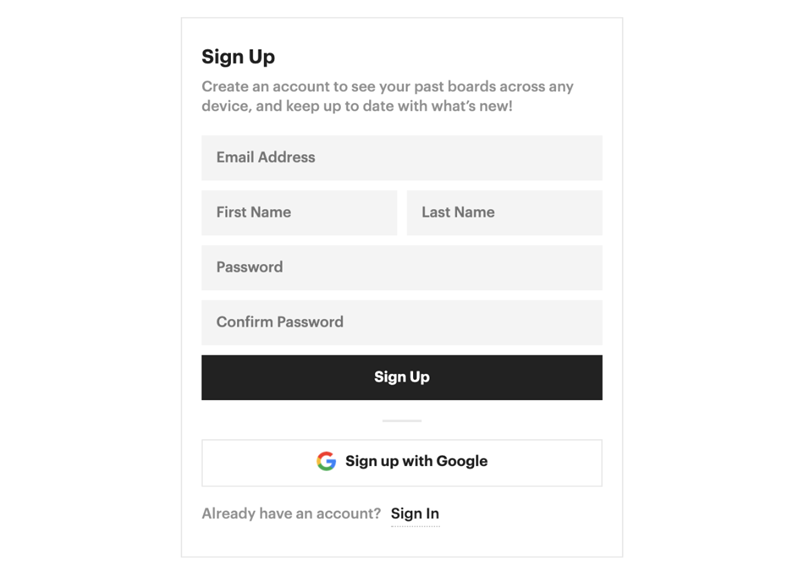
Di sini, kamu bisa langsung memulai menggambar atau menulis tanpa perlu repot mendaftar atau masuk dengan akun.
Saat kamu mengunjungi situsnya, kamu akan langsung masuk ke papan tulis putih dan bisa langsung menulis atau menggambar sesuai dengan kebutuhanmu. Tetapi, kamu juga bisa signup di web app ini dengan menggunakan akun gmail.
2. Tools
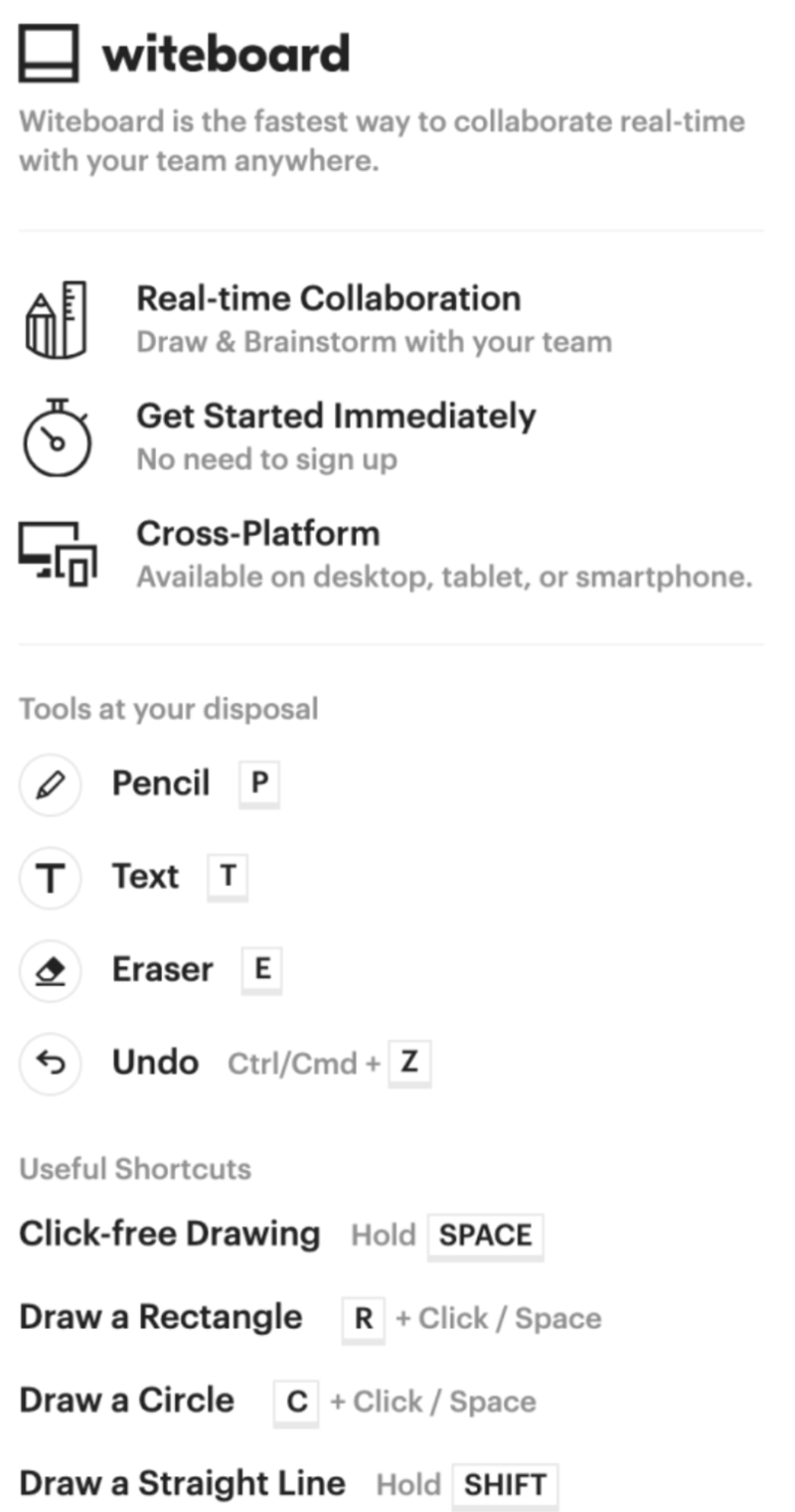
Sedangkan untuk tools-nya, web app menggambar ini memiliki empat tools utama yang terdiri:
1. Pencil: Alat ini memungkinkanmu untuk menggambar secara bebas.
2. Line: Dengan alat ini, kamu bisa menggambar garis lurus tanpa ujung atau panah.
3. Text: Alat ini memudahkanmu untuk mengetik teks pada papan tulis.
4. Color: Kamu bisa mengubah warna gambar atau teks sesuka hati.
Baca Juga: Laptop Gaming Terbaik
Selain itu, Witeboard juga memiliki beberapa pintasan keyboard. Tools ini bisa digunakan saat menggunakan alat pencil dengan cara menahan tombol spasi untuk mulai menggambar tanpa perlu terus menerus menekan tombol mouse kiri atau menekan trackpad.
Saat alat pen aktif, kamu juga bisa menahan tombol R untuk menggambar persegi, tombol C untuk lingkaran, dan tombol Shift untuk menggambar garis lurus.
Web app ini memang dirancang untuk memudahkan penggunanya, yang bahkan seorang anak pun bisa dengan cepat memahami cara menggunakan semua alat dan mengganti warna dengan mudah. Singkatnya, Witeboard adalah alat yang sangat intuitif dan mudah digunakan.
3. Cara Menyimpan Hasilnya atau Saving Options
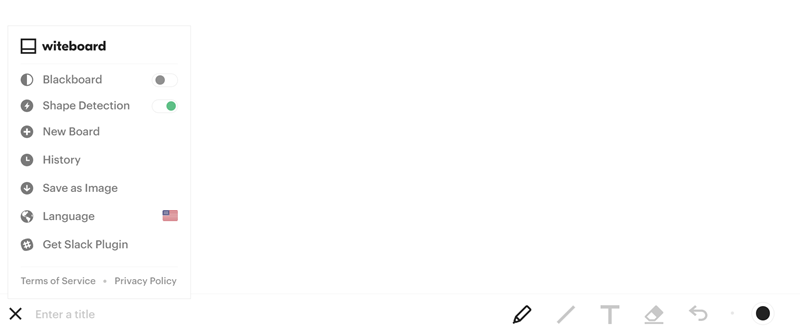
Menyimpan hasil kerja di Witeboard sangatlah mudah. Di pojok kiri bawah, kamu akan menemukan tempat untuk memberi nama pada papan tulismu. Setelah mengetikkan nama, cukup tekan tombol Enter/Return dan hasil kerjamu sudah tersimpan.
Selain itu, coba kamu perhatikan tanda sama dengan (=). Klik tanda tersebut untuk membuka berbagai opsi yang mungkin akan kamu butuhkan. Meskipun pilihannya tidak banyak, namun cukup untuk sekedar menulis atau menggambar secara basic. Nah, opsi tersebut ada pilihan seperti berikut ini:
Baca Juga: Laptop Tipis Terbaik
1. Blackboard: Mengubah latar belakang menjadi hitam.
2. Shape Detection: Jika kamu menggambar bentuk, Witeboard akan merapikannya.
3. New Board: Membuat papan tulis baru.
4. History: Memungkinkan kamu untuk kembali ke papan tulis yang sudah disimpan sebelumnya.
5. Sign out: Keluar dari akun.
6. Save as Image: Menyimpan papan tulis sebagai gambar PNG.
7. Language: Mengubah bahasa.
8. Get Slack Plugin: Kamu juga bisa mengintegrasikan Witeboard dengan Slack jika kamu menggunakannya.
Itulah semua opsi yang saat ini tersedia di web app ini. Dengan fitur-fitur tersebut, web app satu ini menjadi alat yang sangat berguna dan mudah digunakan untuk berbagai kebutuhan.
4. Bagikan Hasil Kerjamu dengan Fitur Sharing
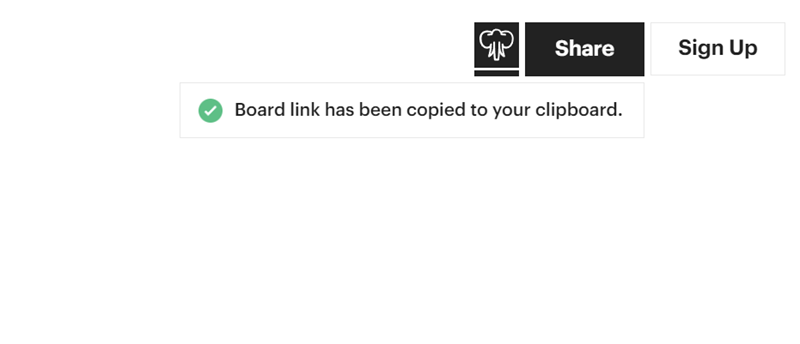
Sharing hasil kerja di web app ini sangat mudah dan kamu bisa melakukannya secara real time. Di pojok kanan atas, kamu akan menemukan tombol ‘Share‘.
Dengan mengklik tombol tersebut, tautan papan tulis otomatis akan disalin. Kemudian, kamu bisa membagikan tautan ini melalui email, chat, Classroom, atau platform lain kepada siapa pun yang kamu inginkan.
Namun, perlu diingat bahwa di sini tidak ada sistem izin khusus. Artinya, jika seseorang memiliki tautan tersebut, maka mereka bisa mengakses hasil kerjamu kapan saja dan melakukan apa pun selama mereka mengaksesnya.
Baca Juga: Laptop Terbaik untuk Mahasiswa
Jadi, kamu perlu berhati-hati, karena bisa saja ada orang tidak bertanggung menghapus, mengetik atau menggambar sesuka hati di lembar kerjamu.
Selain itu, setelah seseorang memiliki akses ke papan tulis, mereka juga bisa membagikan tautan tersebut kepada orang lain. Jadi, gunakan fitur berbagi ini dengan bijak dan pertimbangkan siapa yang kamu izinkan untuk mengakses papan tulismu di web app ini.
Kekurangan Witeboard.com
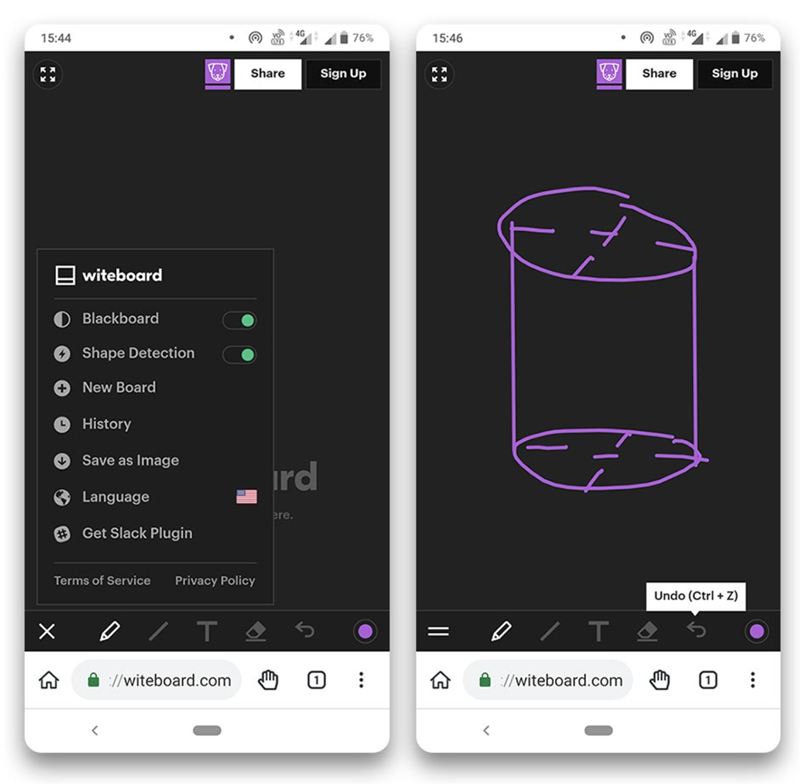
Meski web app ini menawarkan kemudahan dalam menggambar dan menulis di papan tulis digital, ada beberapa kekurangan yang mungkin kamu temui selama menggunakannya. Kekurangan ini tidak terlalu krusial, namun cukup membuat tidak nyaman.
Salah satu masalah yang sering ditemui adalah pada alat pensil. Terkadang, alat ini hanya menggambar garis lurus dan tidak bisa digunakan untuk menggambar secara bebas. Kamu mungkin perlu berganti-ganti alat atau login/logout dari pengaturan sampai pensil akhirnya bisa berfungsi normal.
Masalah serupa juga terjadi pada alat penghapus. Alat penghapus biasanya berfungsi seperti kuas, namun ketika alat ini bermasalah, penghapus hanya bisa menghapus bagian tertentu dari papan tulis.
Selain itu, ada fitur ‘Erase all’ di web app ini juga sedikit mengalami error. Saat kamu mengklik alat penghapus, akan muncul ikon tempat sampah. Kemudian, sebuah peringatan akan muncul, memberitahumu bahwa ini akan menghapus seluruh isi papan tulis dan tindakan ini tidak bisa dibatalkan. Jadi, kamu harus berhati-hati, ya.
Baca Juga: Handheld Konsol Game Terbaik
Walaupun ada beberapa kekurangan, web app yang satu ini tetap merupakan alat yang berguna untuk kebutuhan papan tulis digital. Namun, penting untuk diingat bahwa kamu mungkin harus sedikit bersabar dengan beberapa masalah teknis yang mungkin muncul.
Jadi, apakah kamu tertarik untuk coba web app papan tulis digital ini? Atau punya tips lainnya? Silakan berbagi di kolom komentar, ya.